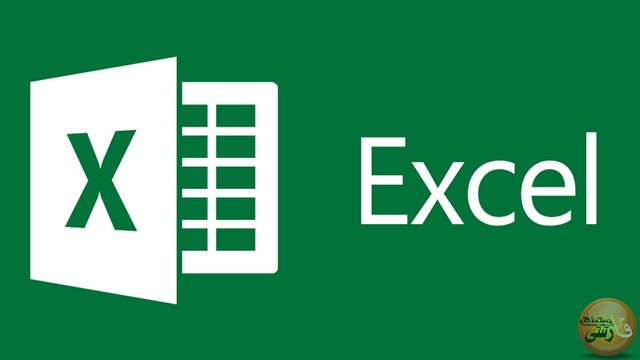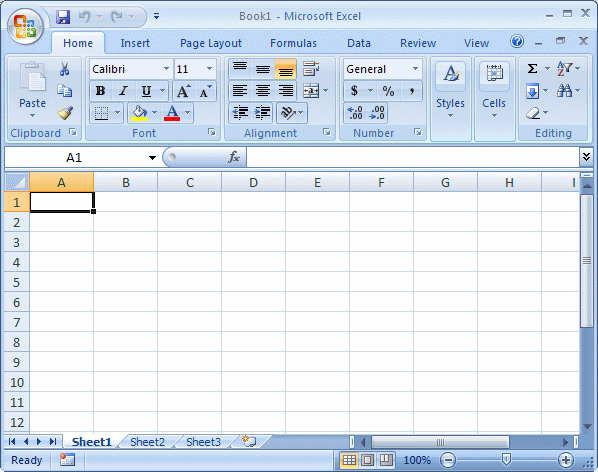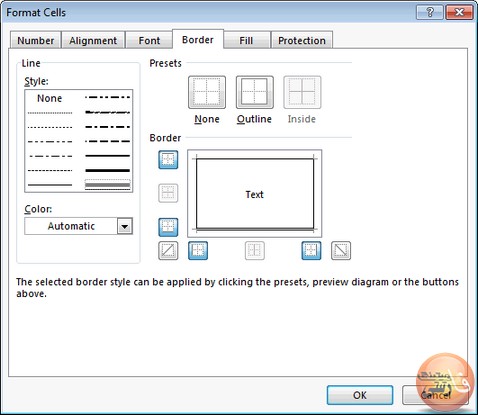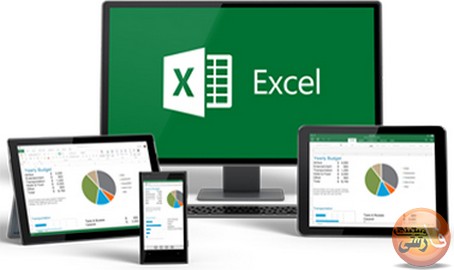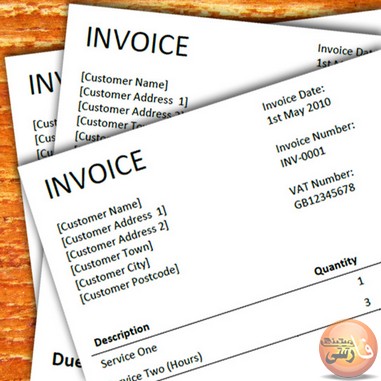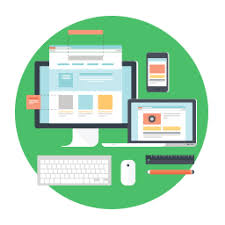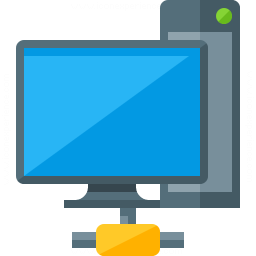نظرات و پاسخ ها
دستت درد نکنه 🤗
salam
man mikhaham yek tarikh va saat ke be in soorat ast ra be addad tabdil konam
09:25:01.543 2014.10.22
lotfan rahnamaee konid
ba tashakor.
با سلام و وقت بخیر لطفا من را راهنمایی کنید چگونه با آیکون های نرم افزار اکسل می توانم آشنا شوم. کتاب یا آگر سایتی که بتوانم سریع به نتیجه برسم را لطفا معرفی کنید ممنون می شوم با تشکر فراوا
باسلام چگونگی استفاده از تابع vlookup منظور از table_array چیست چگونه میتوان چنین جدولی ایجاد کرد و در فرمول گنجاند در یک شیت فرمی طراحی و در شیت دیگر لیست طراحی کردم ولی نحوه فرمول دادن از این تابع را نمی دانم خواهش میکنم راهنمایی فرمائید . با تشکر و احترام
از این تابع برای جستجوی دقیق در جدول بکار می رود و table_array در این تابع یک راهنما برای شماست که بدونید باید مقادیر آرایه ای مورد قبول است (آرایه هم که یعنی دبر گیرنده چندین مقدار در یک مجموعه)
شکل کلی این تابع بصورت زیر است
VLOOKUP(lookup_value, table_array, col_index_num, [range_lookup])
که در قسمت lookup_value باید ام جدول را بنویسی
و قسمت table_array باید اسم ستون جدول مورد نظر را بنویسی (منظور مثلاً A1:A10)
و در قسمت col_index_num شمار ستون مورد جستجو را باید بنویسی
و در قسمت range_lookup می تونید به دلخواه True یا False بنویسی که مربوط به نحوه مرتب سازی است
با سلام من مثلا در سلول a1 باید عدد 28500 را با عدد ثابت 500000 جمع کنم ودر سلول a2 یک عدد دیگر مثل 23750را دوباره با عدد ثابت 500000 جمع کنم الی تا سلول a300 .. که اینکار کمی وقت گیر است چون عددها ثابت 500000 هستند چگونه میتوانم عددهای متغیر را بنویسم و با یک فرمولی همه سلولها را با 500000 جمع کنم.با تشکر
خوب همانطور که می دونید سلول های اکسل هوشمند هستند پس شما در سلول نتیجه مثل ستون C و سلول C1 باید بنویسید =A1+500000 و سپس اینتر کنید تا نتیجه را ببیند
سپس از گوشه سمت چپ سلول با ماوس به طرف پایین به تعداد ردیف هایت بکش و رها کن تا حاصل را ببینی
مطالب مرتبط
نحوه حاشیه گذاری در اکسل hashie gozari dar excel طریقه حاشیه گذاری در اکسل border in excel نحوه حاشیه گذاری در Excel حاشیه گذاری در اکسل Amozesh hashiegozari dar excel
نرم افزار صفحه گسترده یا اکسل چیست؟ نرم افزار اکسل (Microsoft Excel) کاربرگ یا Worksheet کتاب کاری یا Workbook ستون ها(Columns) سطرها (Rows) سلول(Cell)
ساخت فاکتور فروش تحت نرم افزار اکسل Excel ایجاد فاکتور فروش دراکسل فرم فاکتور فروش sale factor formul nevisi dar excel ساخت فاکتور فروشfaktor frosh lookup مثال دستور lookup دستور لوک آپ vlookup formulas tab نام جدول Name manager فرمول نویسی در اکسل
تبدیل متن به ستون در اکسل convert text to column جداسازی تاریخ در اکسل تفکیک داده ها به ستون جداسازی روز و ماه و سال در یک سلول
معرفی نرم افزار اکسل Excel مایکروسافت اکسل صفحه گسترده شروع کار با مایکروسافت اکسل مدیریت معاملات کسب و کار رسیدگی به معاملات مالی ساخت فاکتورMicrosoft Office Excel 2007